Crea e monta volumi
 Suggerisci modifiche
Suggerisci modifiche


Dopo aver configurato il sistema, è possibile creare account, pool di capacità e volumi Azure NetApp Files .
Creare volumi
È possibile creare volumi NFS o SMB in un account Azure NetApp Files nuovo o esistente.
-
Se si desidera utilizzare SMB, è necessario aver configurato DNS e Active Directory.
-
Quando si pianifica la creazione di un volume SMB, è necessario disporre di un server Windows Active Directory a cui connettersi. Queste informazioni verranno inserite durante la creazione del volume.
-
Aprire il sistema Azure NetApp Files .
-
Selezionare Aggiungi nuovo volume.
-
Fornire le informazioni richieste in ogni pagina:
-
* Account Azure NetApp Files *: scegli un account Azure NetApp Files esistente o creane uno nuovo. Quando si crea un nuovo account, è necessario selezionare anche il gruppo di risorse. È possibile utilizzare un gruppo di risorse esistente o crearne uno nuovo.
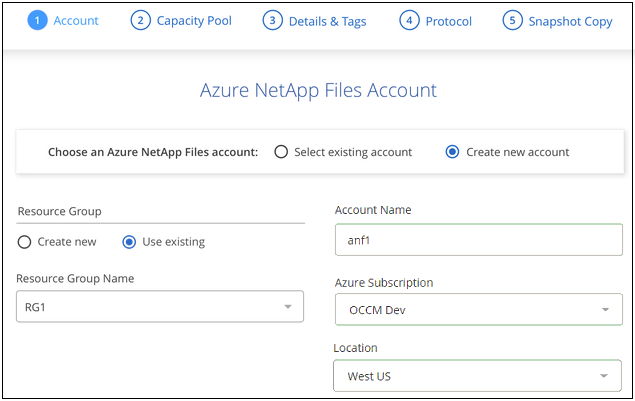
-
Pool di capacità: seleziona un pool di capacità esistente o creane uno nuovo.
Se si crea un nuovo pool di capacità, specificare la dimensione e "livello di servizio" .
La dimensione minima per un pool di capacità è 1 TB.

-
Dettagli e tag: immettere il nome e le dimensioni del volume, la rete virtuale e la subnet in cui deve risiedere il volume e, facoltativamente, specificare i tag per il volume. Scegli la rete Standard o Base. Standard supporta le funzionalità di rete virtuale (VNet), mentre Basic ha limiti IP ridotti e nessuna funzionalità VNet aggiuntiva per il volume. Per ulteriori informazioni, consultare "Configurare le funzionalità di rete" .
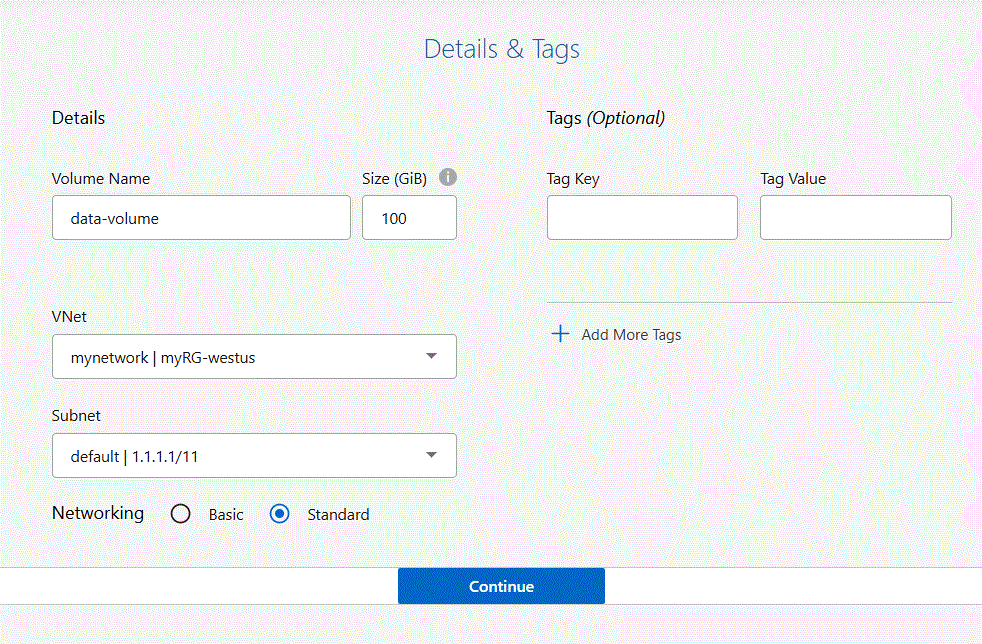
-
Protocollo: scegliere il protocollo NFS o SMB e immettere le informazioni richieste.
Se si sceglie NFS, è necessario immettere il Percorso del volume, scegliere la Versione NFS e impostare la Criterio di esportazione.
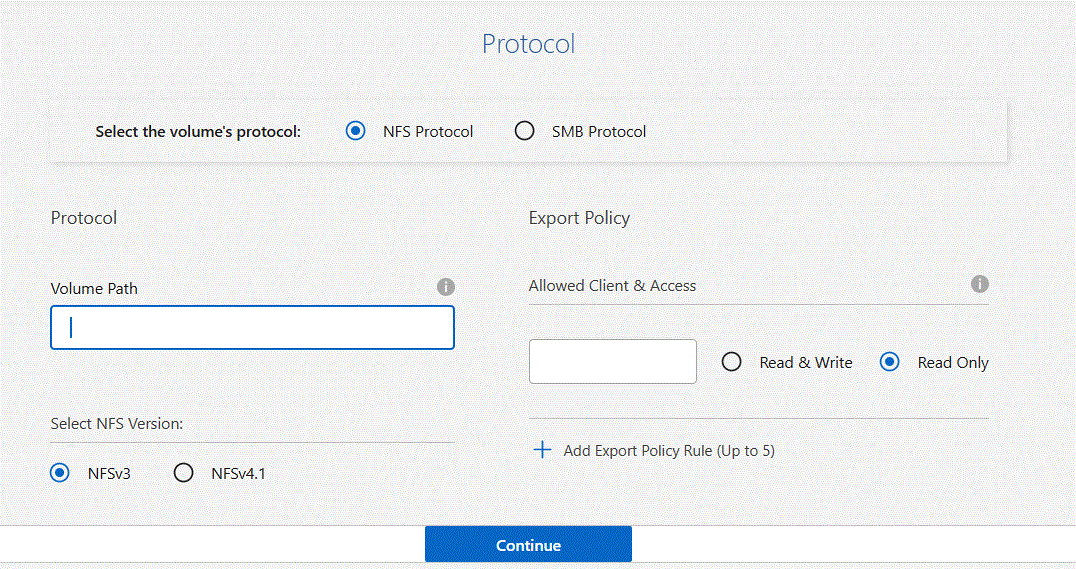
Se si sceglie SMB, è necessario immettere il Percorso del volume, quindi configurare la connettività SMB con l'Indirizzo IP primario DNS e i dettagli di configurazione di Active Directory.
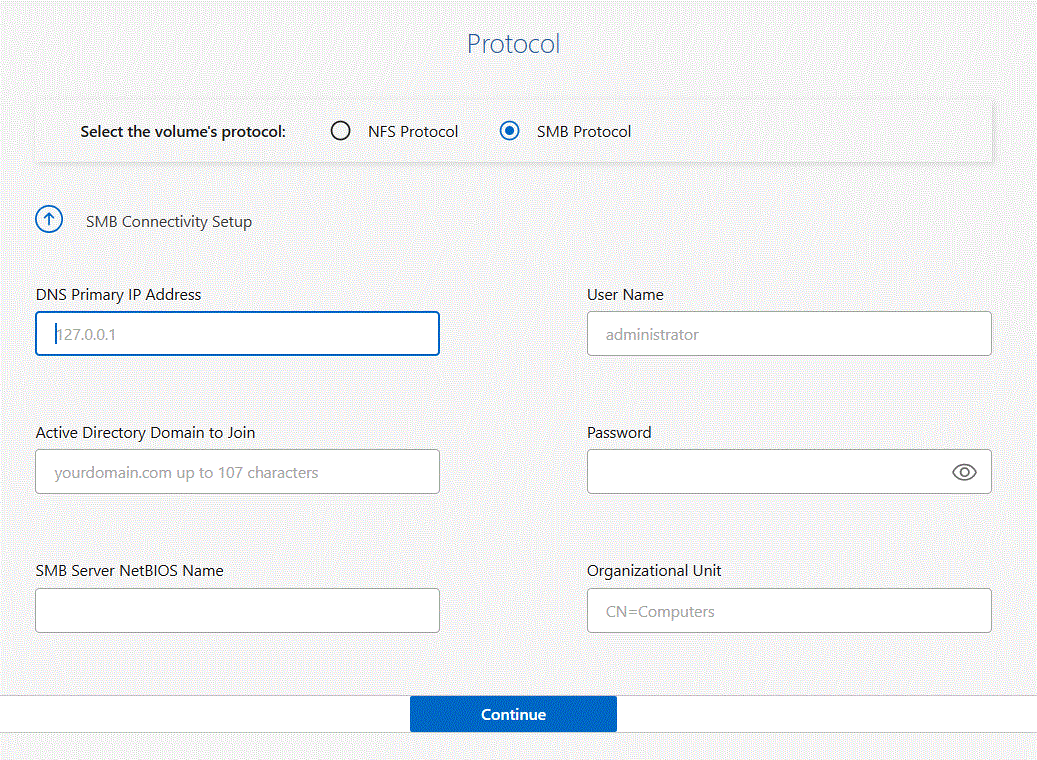
-
-
Se si desidera che questo volume venga creato in base a uno snapshot di un volume esistente, selezionare lo snapshot dall'elenco a discesa Nome snapshot.
-
Selezionare Aggiungi volume.
-
Dopo aver creato il volume, dovresti procedere amontare il volume cloud .
Montare i volumi
Accedi alle istruzioni di montaggio dalla NetApp Console per poter montare il volume su un host.
-
Nella NetApp Console, aprire il sistema Azure NetApp Files .
-
Sposta il cursore sul volume, quindi seleziona i tre punti
…accanto allo stato del volume. -
Selezionare Monta il volume.
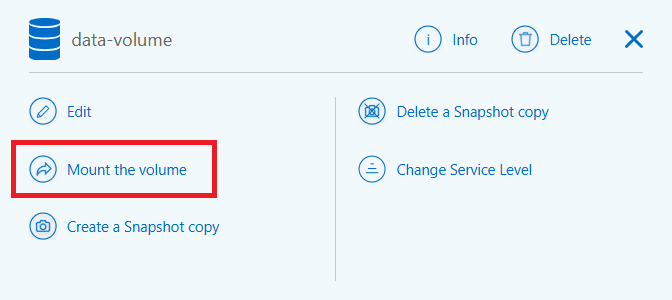
-
Seguire le istruzioni per montare il volume.


